Excelで日付データから日本の元号・和暦を取得する式
日本では、西暦だけでなく、元号(和暦)も広く使用されています。Excelで日付データから元号を取得し、和暦形式で表示する方法を紹介します。以下の式を使用することで、Excelのセルに入力された日付を自動的に和暦に変換することができます。
使用する式
日付から元号や和暦を取得する際はTEXT関数を使用します。また、この式は「元年表記」対応です。1年を「元年」で表記します。
=TEXT(A1,"[$-ja-JP-x-gannen]ggge""年""")この式は、A1セルに入力された日付を和暦形式で表示します。具体的な例として、A1セルに 2017/05/04 を入力すると、セルには 「平成29年」 と表示されます。
式の構造
この式の構造を詳しく見てみましょう:
- TEXT関数: この関数は、数値をテキスト形式で表示するために使用されます。引数として、変換する数値(この場合は日付)と表示形式を指定します。
"[$-ja-JP-x-gannen]ggge""年""": これは表示形式を指定する部分です。[$-ja-JP-x-gannen]: 日本の元号形式を指定するコードです。これにより、日付が自動的に日本の元号(例:令和、平成、昭和)に変換されます。ggge:gggは元号の名前を、eは年数を表します。例えば、令和3年のように表示されます。"年": 文字列の「年」を追加します。これにより、和暦の年号の後に「年」という文字が表示されます。
注意点
この式を使用する際に注意すべき点がいくつかあります:
- 日付の形式: A1セルに入力されている日付がExcelで認識される日付形式であることを確認してください。
- Excelのバージョン: 古いバージョンのExcelでは、新しい元号(例えば令和)が認識されない場合があります。Excelを最新バージョンに更新して使用することをお勧めします。
- システム設定: Excelの地域設定が日本に設定されていることを確認してください。設定が異なる場合、元号が正しく表示されない可能性があります。
テスト例
いくつかの異なる日付を使用してテストを行い、元号と和暦が正しく表示されることを確認してください。
| 入力日付 | 表示結果 |
|---|---|
| 2021/01/01 | 令和3年 |
| 1999/12/31 | 平成11年 |
| 1980/07/20 | 昭和55年 |
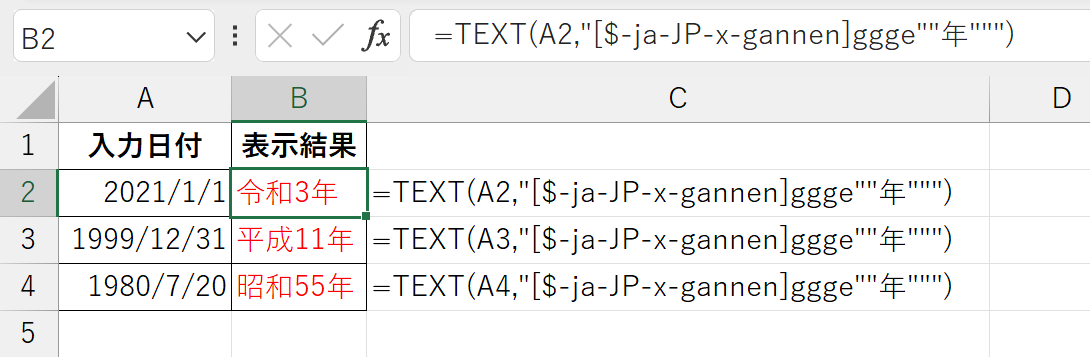
まとめ
このように、ExcelのTEXT関数を使用することで、日付データから日本の元号・和暦を簡単に取得することができます。上記の式を活用して、ビジネス文書やデータ分析における日付表示をより柔軟に管理しましょう。正しいツールと知識を持つことで、Excelをより効果的に利用することができます。

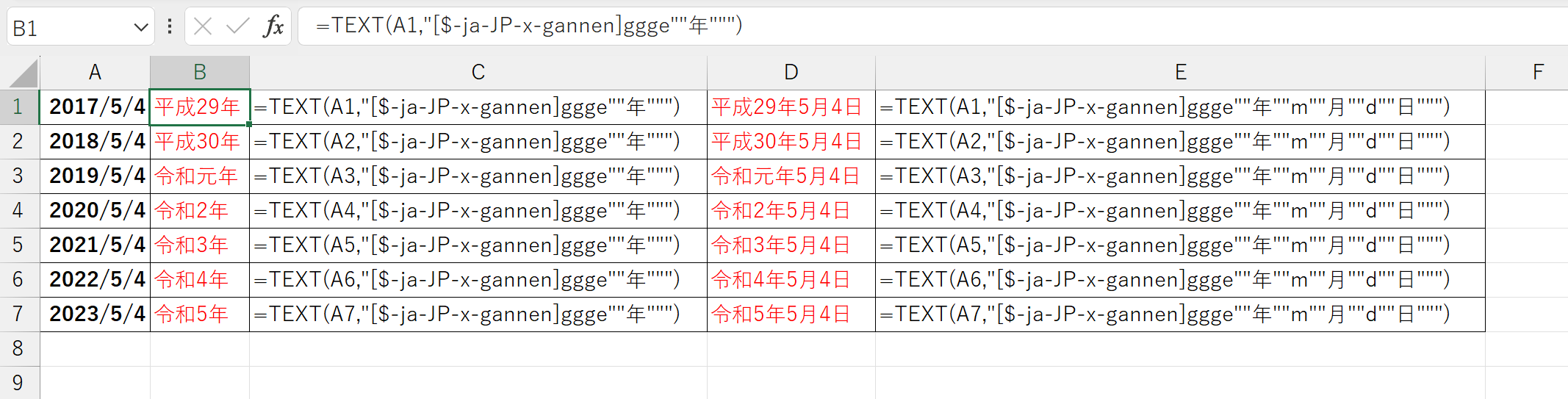
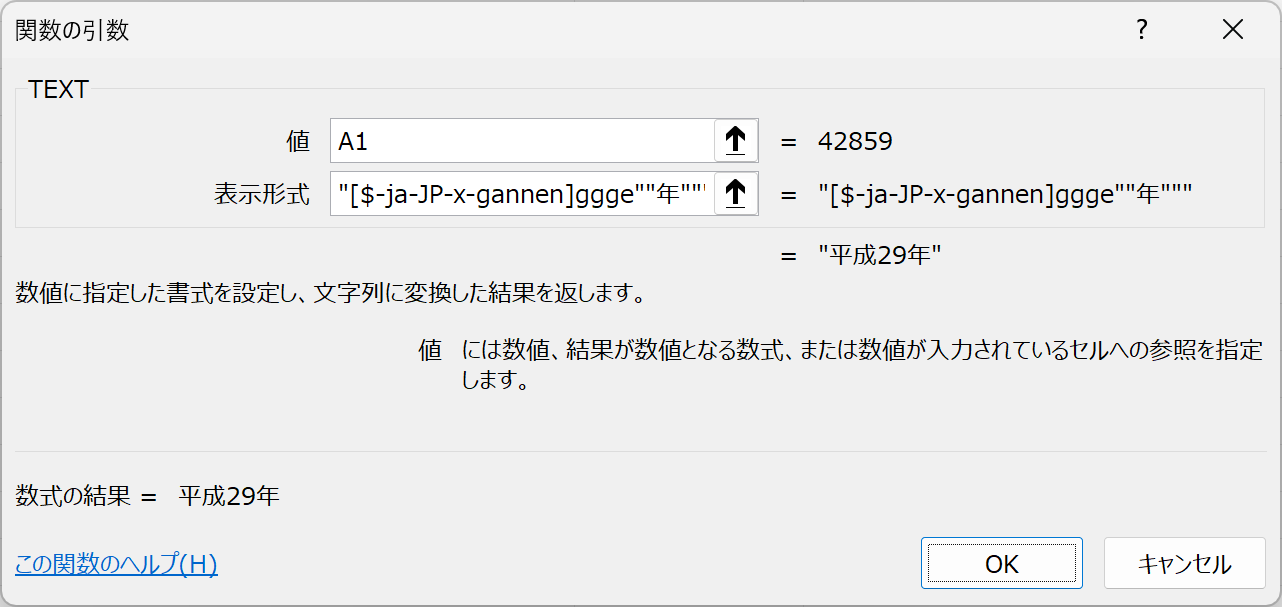
コメント